Bạn hãy tự trang bị thêm cho mình 10 kiến thức sau đây.
1/ Sử dụng đa năng các ứng dụng trên máy tính

Các ứng dụng trên máy tính ngoài chức năng vốn có, nếu bạn tìm hiểu và vận dụng sáng tạo sẽ thấy có thể dùng nó làm việc khác nữa.
Ví dụ, các ứng dụng lưu trữ đám mây như Dropbox cũng có thể dùng để giám sát máy tính ở nhà của bạn, in từ xa các tập tin và thậm chí tải dữ liệu bằng BitTorrent.
Có thể sử dụng Gmail để lưu trữ các tập tin trên đám mây hoặc tìm hiểu xem có ai lấy cắp máy tính xách tay của bạn không. Bất kỳ công cụ nào cũng có thể trở nên đa năng nếu bạn biết cách sử dụng sáng tạo.
2/ Lệnh đặc biệt trong Command Prompt
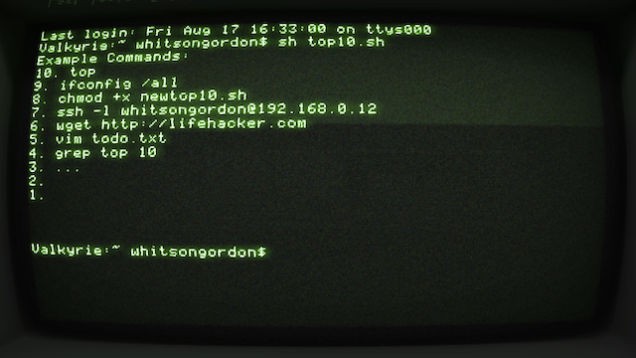
Bạn sẽ bất ngờ với những dòng lệnh gõ vào Command Prompt. Ví dụ, có dòng lệnh giúp bạn điều hướng như một ninja, còn có thể áp dụng cho hệ điều hành Linux và OS X,
Tương tự như vậy, bạn gõ telnet towel.blinkenlights.nl, bạn sẽ được xem phiên bản ASCII của bộ phim Star Wars Episode IV đầy đủ ngay trong cửa sổ Command Prompt!
3/ Đọc và hiểu chỉ số sử dụng
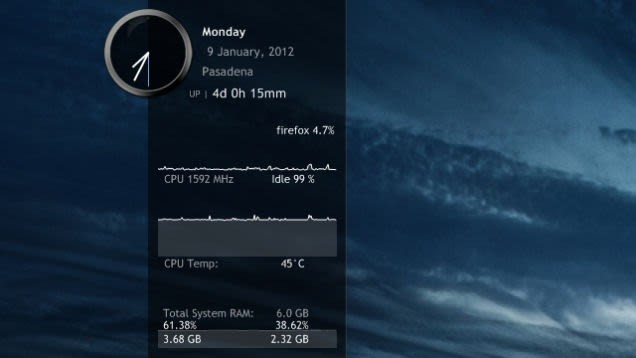
Khi máy tính của bạn chạy chậm, bạn lo lắng tìm hiểu dung lượng dữ liệu và các chỉ số hiệu suất hoạt động. Tuy nhiên, bạn nhìn vào một loạt biểu đồ thì bạn không hiểu gì .
Hoạt động CPU vận hành cao mới mở được một ứng dụng thường là nguyên nhân làm chậm hệ thống. Khi bạn đóng ứng dụng lại thì máy tính không bị chậm nữa.
Hoạt động trên mạng quá tải có thể là nguyên nhân làm internet chậm hoặc truyền tập tin chậm qua mạng.
Người sử dụng thường không để ý tới RAM. Thực ra, dung lượng RAM càng lớn càng làm cho máy tính vận hành trơn tru.
4/ Đừng đặt lịch trình hoạt động máy tính
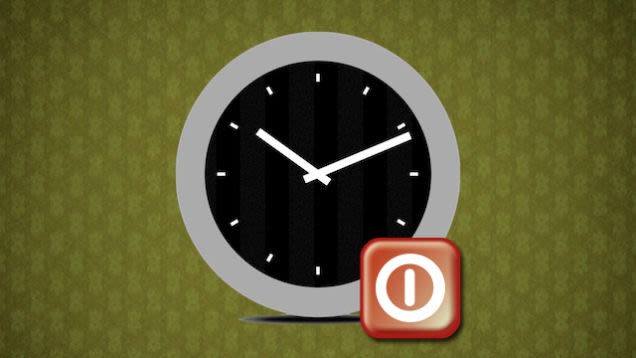
Bạn đừng đặt lịch trình bảo trì hệ thống và thiết lập trước tất cả. Với Lịch trình Tác vụ tích hợp vào Windows, bạn có thể chạy bất kỳ tác vụ nào, dù là bảo trì, tải lên hình ảnh hay thậm chí chỉ là báo thức đơn giản Tuy nhiên, bạn không nên đặt lịch trình mọi thứ.
5/ Những tính năng ẩn trong máy tính
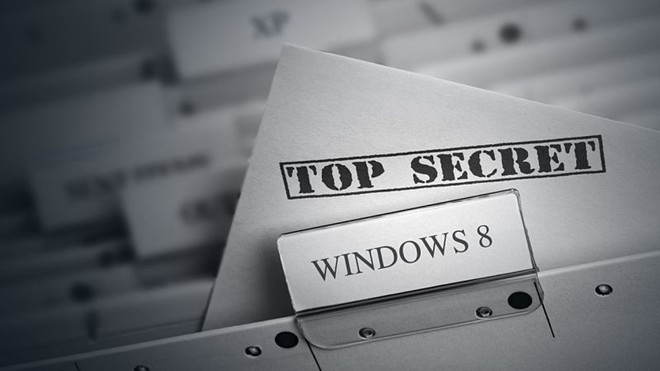
Mọi hệ điều hành đều có những tính năng ẩn mà bạn không biết. Người dùng Windows nên tìm hiểu các tính năng ẩn của Windows 7, Windows 8 và Windows 10.
Người dùng máy tính Mac nên tìm hiểu các tính năng ẩn của OS X Lion, Mountain Lion, Yosemite và Mavericks. Bạn cứ tự mình khám phá tận dụng tính năng ẩn cho công việc, bạn sẽ thấy tiện lợi và thú vị.
6/ Học cách tự bẻ mật khẩu (để tự bảo vệ mình)

Mọi người nên biết cách tạo mật khẩu an toàn cho mình, nhưng có những người tò mò quá lại tiến thêm bước nữa là học cách đột nhập vào máy tính người khác.
Dù sử dụng Windows hay Macbook, bạn vẫn cần tìm hiểu cách tin tặc xâm nhập máy tính trái phép và lấy dữ liệu của bạn. Như thế có nghĩa là bạn biết cách tự bảo vệ mình, không chỉ biết đặt mật khẩu mạnh mà còn biết mã hóa và điều chỉnh cài đặt để chống tin tặc. Đồng thòi, bạn cũng có thể tìm hiểu cách bẻ khóa mật khẩu mạng Wifi.
7/ Sử dụng các ứng dụng bằng bàn phím
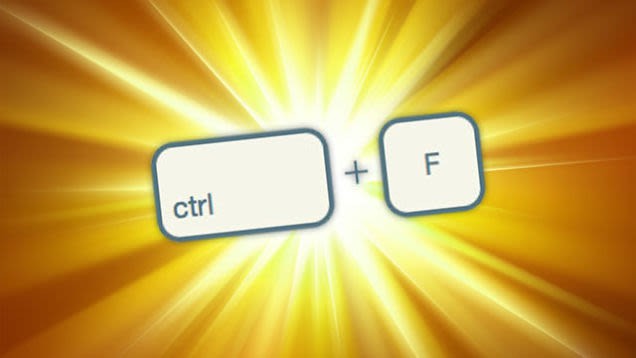
Có một số phím tắt cơ bản, mọi người nên biết. Nếu bạn muốn sử dụng máy tính hiệu quả hơn, bạn sẽ sử dụng chúng nhiều hơn nữa.
Các phím tắt phổ biến nhất trên Windows là:
- Windows + D: Ẩn/hiện các cửa sổ.
- Windows + M: Thu nhỏ cửa sổ hiện hành xuống thanh taskbar.
- Windows + E: Mở My Computer.
- Windows + F: Tìm kiếm chung.
Khi đã quen thì bạn sẽ thao tác bàn phím nhanh chóng thoăn thoắt.
8/ Tìm hiểu về hệ điều hành Linux

Dù bạn không muốn từ bỏ Windows thì biết một chút về hệ điều hành Linux cũng rất tiện lợi. Bạn có thể khắc phục máy tính chạy chậm bằng đĩa CD dựa vào Linux. Bạn hãy tìm hiểu sử dụng hệ điều hành Linux.
9/ Ép xung phần cứng

Chỉnh sửa một chút là bạn có thể đẩy phần cứng máy tính vượt qua giới hạn của nó. Bạn có thể ép xung bộ vi xử lý và card màn hình và thậm chí cài đặt hệ điều hành OS X trên máy tính không phải là Mac bằng cách dùng Hackintosh.
10/ Tự lập trình cho mình
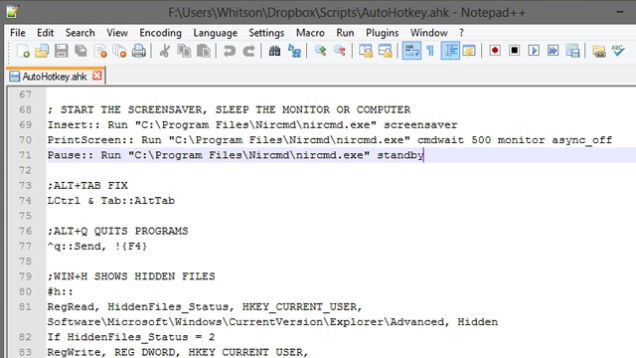
Bạn không cần phải học toàn bộ ngôn ngữ lập trình để viết code nâng cao, tự lập trình cho mình. Người dùng Windows có thể làm nhiều việc với AutoHotkey, từ việc tạo các phím tắt đơn giản đến điều khiển máy tính từ xa. Có cả danh sách thủ thuật sử dụng AutoHotkey để bạn vận dụng. Người dùng máy tính Mac thì dùng AppleScript thay cho AutoHotkey.
Nguồn bài và ảnh: Life Hacker